Müasir qrafik redaktorlar həqiqətən böyük imkanlara malikdirlər. Raster komponentlərini manipulyasiya etməklə yanaşı, seçilmiş ekran parametrləri ilə mətn etiketlərini tətbiq etmək üçün bir vasitə təmin edirlər. Buna görə bir şəkil üzərində mətn yazmaq lazımdırsa, bunu bir raster qrafik redaktorunda etmək mantiqidir.
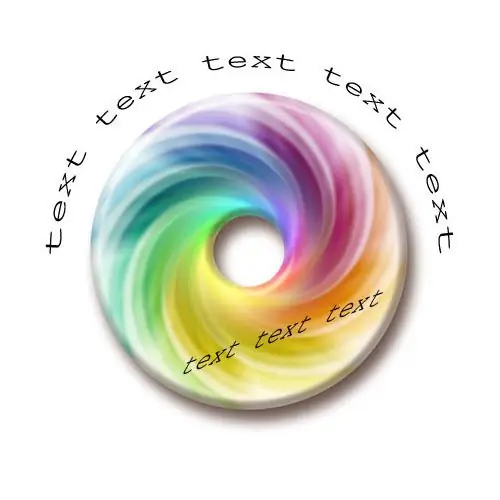
Vacibdir
raster qrafika redaktoru Adobe Photoshop
Təlimat
Addım 1
Adobe Photoshop-da şəkli açın. Bunu etmək üçün Ctrl + O düymələrini basın və ya menyudan Fayl və Aç … maddələrini seçin. Görünən informasiya qutusunda, qrafik faylı olan qovluğa gedin, qovluq siyahısında bu faylı seçin, "Aç" düyməsini basın.
Addım 2
Mətn Qatı Alətini aktivləşdirin. Alətlər panelindəki "T" işarəsi düyməsini sol vurun. Menyunun görünməsini gözləyin. Üfüqi mətn başlığı yaratmağınız lazımdırsa, üfüqi tip alətini və ya başlıq şaquli olmalıdırsa, şaquli tip alətini seçin.
Addım 3
Mətn üçün simvol stili seçimlərini təyin edin. Üst hissədə, açılmış siyahını kompüterinizdə quraşdırılmış şriftlərin yazı adları ilə genişləndirin. Tercih etdiyiniz qulaqlığı seçin. Sağdakı siyahılarda şrift üslubunu, simvol ölçüsünü və mətnin yumşaldılmasına qarşı seçimlərini seçin. Xətt hizalamasını və xarakter rəngi də seçə bilərsiniz.
Addım 4
Şəkildə mətn yazın. Sənəd pəncərəsindəki şəklin istənilən yerində siçan imleci ilə vurun. Klaviaturada istədiyiniz mətni yazın.
Addım 5
Mətni lazım olduqda əvvəlcədən təyin olunmuş formalardan birinə uyğunlaşdırmaq üçün əymək. Qatlar idarəetmə panelində yaradılan mətn qatına sağ vurun. Kontekst menyusunda "Çözgü mətni …" maddəsini seçin. Görünən Çözgü Mətn dialoqunun Üslub siyahısında üstünlük verdiyiniz əyilmə tərzini seçin. Tercih olunan təhrif parametrlərini təyin etmək üçün aşağıdakı sürgülərdən istifadə edin. Tamam düyməsini vurun.
Addım 6
Düzəliş hissəsinin Transform menyusunun alətlərindən istifadə edərək yazılmış mətni dəyişdirin. Bunlarla mətni döndərə, böyüdə, əyə və təhrif edə bilərsiniz.
Addım 7
Tam bir kompozisiya yaratmaq üçün yaradılmış mətn təbəqələrini hərəkət etdirin. Alətlər panelindəki düyməni istifadə edərək Daşıma Alətini aktivləşdirin. Qatlar panelindəki təbəqələri seçin və siçan və ya imlec düymələrindən istifadə edərək hərəkət etdirin.
Addım 8
Şəkli saxla. Əsas menyuda Fayl və "Veb və Cihazlar üçün Saxla …" düymələrini vurun. Görünən informasiya qutusunda format və şəkil sıxılma parametrlərini seçin. Saxla düyməsini vurun. Saxlanacaq sənədin adını və hədəf qovluğunu göstərin. Saxla düyməsini vurun.






